Revit
![]() esta guía describe el uso de Revit con Desktop Connector, incluidos los flujos de trabajo de integración, las prácticas recomendadas y las soluciones de problemas.
esta guía describe el uso de Revit con Desktop Connector, incluidos los flujos de trabajo de integración, las prácticas recomendadas y las soluciones de problemas.
Novedades de Revit 2026
Para obtener más información sobre las nuevas funciones de Revit, visite Novedades de Revit 2026.
Trabajar con Revit
Revit 2018.3 - 2025 admite Desktop Connector v15.8 y 16.x
¿Desea cambiar la ruta de los vínculos en todos los modelos de Revit o hay algún problema que debería tener en cuenta?
- En la mayoría de los casos, no es necesario cambiar la ruta de los vínculos. Sin embargo, hay casos aislados en los que un miembro del equipo puede necesitar utilizar la función "Volver a cargar desde" y señalar a los mismos archivos.
- Desktop Connector se encarga de la gestión de vínculos. Siempre y cuando exista un GUID adecuado para cada vínculo, que se almacena en el modelo de Revit, Desktop Connector transferirá esa información a Revit. La versión de Desktop Connector que se ejecuta no afecta a la funcionalidad de Revit.
- Se recomienda realizar una actualización de prueba en una estación de trabajo y abrir el mismo modelo de Revit. Esto le permitirá comprobar si los vínculos se reconcilian correctamente. Si la prueba se ha realizado correctamente, puede continuar con la implantación para otros miembros del equipo.
Compatibilidad de Revit Worksharing y Revit Accelerator
Solo se admiten las versiones posteriores a Revit 2020. Desktop Connector no responde durante la instalación inicial de Revit (no debería producirse un problema tras el reinicio). No tenemos información adicional sobre este tema, excepto que se trata de un problema conocido en versiones anteriores de Revit (2019 y versiones anteriores).
Solución de problemas
Archivos CAD vinculados no cargados
Al intentar vincular archivos CAD hospedados en BIM 360 a un modelo de Revit, los vínculos CAD se muestran como No cargados o No encontrados en el cuadro de diálogo Gestionar vínculos.
Los archivos TXT de parámetros compartidos de Revit no se admiten oficialmente en Desktop Connector. Revit solo admite las referencias en la nube de los archivos TXT de notas clave y los archivos TXT de código de montaje. Revit no gestionará de forma especial los archivos de parámetros compartidos. En esta lista actualizada puede ver los tipos de archivo admitidos.
- Para obtener más información, consulte Archivos CAD vinculados en Revit no cargados.
Archivos no sincronizados/descargados (de la nube)
Aparece un mensaje de error cuando intenta descargar, abrir o almacenar un archivo .RVT en el dispositivo. Se trata de un Tag Error, y usted recibirá la siguiente advertencia:
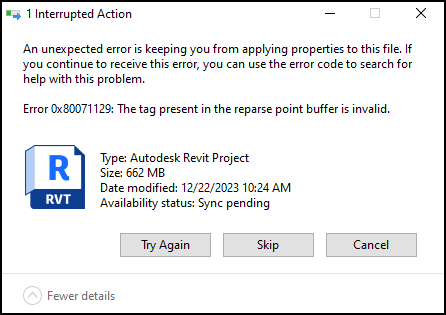
Puede seguir los siguientes pasos para resolver el error:
- Ejecute
chkdsk C: /f /rpara corregir las propiedades del archivo. - Realice las operaciones "Liberar espacio" y "Mantener siempre en este dispositivo".
- Elimine el proyecto y vuelva a añadirlo.
La carpeta de Revit (_backup)
Al abrir archivos vinculados en Revit, se crea automáticamente una carpeta _backup. Si también dispone de permisos de View + Download en Docs, puede haber problemas. Desktop Connector intentará crear y cargar esta carpeta de copia de seguridad, pero Autodesk Docs puede evitarla, lo que producirá errores de carga.
A fin de resolver este problema, deberá suprimir la carpeta de copia de seguridad del equipo local para borrar el error de carga. Los siguientes pasos le guiarán para suprimir la carpeta _backup.
- Haga clic en el trabajo de carpeta
_backupque ha dado error en la pantalla de inicio. - Seleccione "Ir a carpeta", que le llevará a la ubicación en el Explorador de archivos.
- Suprima o mueva la carpeta y su contenido fuera del área de trabajo de Desktop Connector local.
- Cuando Desktop Connector intente ejecutar de nuevo los trabajos, se eliminará el trabajo de carpeta
_backup.
Desktop Connector omitirá todos los tipos de archivo (.dat, .dmp, .txt) creados por Revit y colocados en esa carpeta. Como resultado, Desktop Connector no intenta cargar estos tipos de archivo específicos
Conceptos relacionados:
- Resolución de problemas de Desktop Connector mediante Autodesk Revit.
- No se puede cargar el modelo de vínculo en la unidad conectada: Desktop Connector NO está instalado.
- Se necesita actualización de Revit: contenido sobre cómo puede que se necesite actualizar Revit para acceder a los archivos de las unidades conectadas.
- Actualización de Desktop Connector es necesario actualizar Desktop Connector. Vaya a la página de la versión más reciente y a las notas o a su cuenta de Autodesk para comprobar que tiene instalada la versión más reciente.
- Desktop Connector no se está ejecutando: compruebe la conexión a Internet y que Desktop Connector se está ejecutando.
- Por qué un modelo RVT de Revit se descarga (a veces) como un archivo ZIP desde BIM 360.
- Aparece el mensaje "Error al abrir el documento" al trabajar con un modelo en la nube de Revit que contiene vínculos de Desktop Connector.